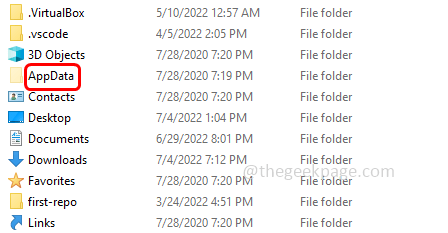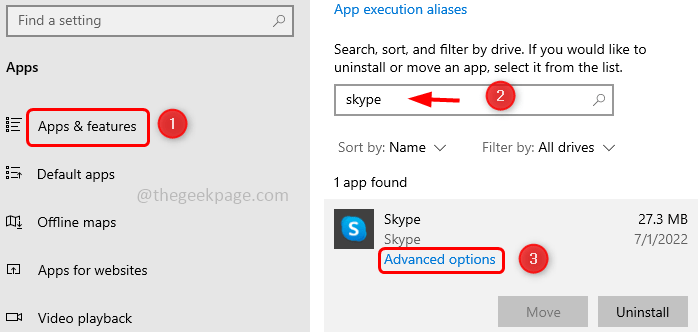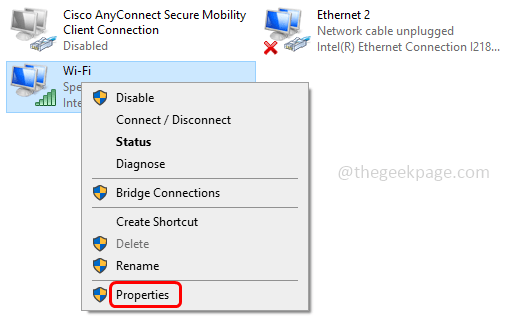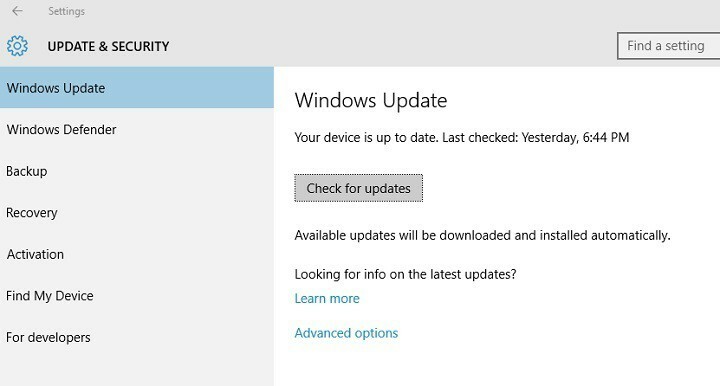
このソフトウェアは、ドライバーの稼働を維持するため、一般的なコンピューターエラーやハードウェア障害からユーザーを保護します。 3つの簡単なステップで今すぐすべてのドライバーをチェックしてください:
- DriverFixをダウンロード (検証済みのダウンロードファイル)。
- クリック スキャン開始 問題のあるすべてのドライバーを見つけます。
- クリック ドライバーの更新 新しいバージョンを入手し、システムの誤動作を回避します。
- DriverFixはによってダウンロードされました 0 今月の読者。
Windows 10の更新は、多くの場合、面倒なプロセスになる可能性があります。
影響を与える可能性のある多くのエラーがあります Windows Update 更新プロセスをブロックします。 時々、Windows10のアップデートが原因 深刻な技術的問題、それはコンピュータを使用できなくすることさえできます。
また、 Windows10の更新を延期する 必ずしも簡単ではありません。 多くのユーザーは、Windows Updateをオフにしているにもかかわらず、コンピューターが最新のWindows10更新プログラムをダウンロードしてインストールすることが多いと報告しています。
幸い、Windows 10Updateを制御するために使用できるいくつかのトリックがあります。
以下にリストされているヒントとコツを使用する前に、 Windowsアップデートをオフにする、コンピュータをさまざまなものにさらします 脅威.
つまり、コンピューターを安全に保ちたい場合は、最新の更新プログラムをインストールする必要があります。 しかし、繰り返しになりますが、一部の更新によりさまざまな問題が発生する可能性があります。 君に電話だ。
このガイドを読んで、Windows10の自動更新をブロックする方法の詳細をご覧ください。
Windows10の自動更新を無効にするためのヒントとコツ
1. WindowsUpdateを無効にする
Microsoftは更新を無効にする明確なオプションを提供していませんが、WindowsUpdateサービスを無効にすることで更新を無効にすることができます。 これを行うには、以下の手順に従います。
1. タイプ services.msc 検索メニューで
2. 下にスクロールして見つけます Windows Update リスト内
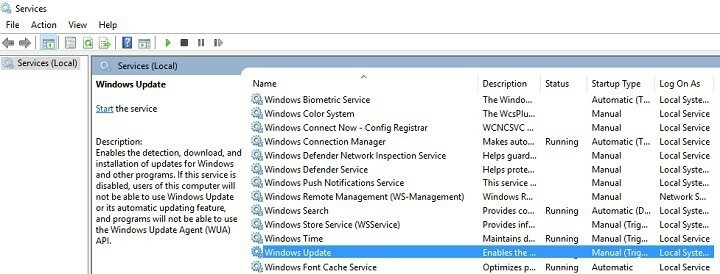
3. ダブルクリック WindowsUpdateサービス >に行く プロパティ > スタートアップタイプ >選択 無効
4. クリック 適用する > OK.
このようにして、PCを起動したときにWindowsUpdateが起動しなくなります。
2. 従量制接続を設定する
あなたを設定することによって 従量制へのネットワーク接続、コンピュータが送受信するデータの量を減らします。 その結果、インターネット接続に依存して更新または実行するアプリを制限できます。
このように、 Windows Update 優先アップデートのみをダウンロードします。 つまり、新しい更新を完全に回避することはできませんが、更新の数を制限することはできます。 Windows10のダウンロード.
従量制接続オプションを有効にするには、 設定 > ネットワークとインターネット > Wi-Fi > 高度なオプション > 従量制接続 >オプションをオンにします。
あなたがあなたのを計量することができないことは言及する価値があります イーサネット接続 Microsoftは、このタイプの接続が無制限のデータをサポートしていると想定しているため、[設定]メニューを使用します。
レジストリを編集してイーサネットで従量制接続を設定することはできますが、それはもっと複雑です。
3. 専用のWindows10更新無効化ツールを使用する
Windows 10 Update Disablerをインストールして、更新プログラムの自動インストールをブロックできます。 このツールはバックグラウンドで実行され、システムのパフォーマンスには影響しません。
ソフトウェアは、文書化されていないシステムを使用してWindows Updateのステータスを評価し、更新を無効にする前にWindowsがWindowsUpdateを上書きしないようにします。
この詳細なガイドを読んで、Windows 10 UpdateDisablerの詳細をご覧ください。
ツールはまた、スケジュールされたすべてを終了します WindowsUpdateタスク.
Windows10の更新をブロックするソリューションについては以上です。 他の回避策を使用してWindowsの自動更新を無効にした場合は、以下のコメントセクションに実行する手順をリストしてください。
チェックアウトする必要のある関連記事:
- Windows 10の累積的な更新:インストールの問題を回避する方法
- 方法:Windows10を工場出荷時の状態にリセット
- 方法:Windows10で最新バージョンのEdgeにアップグレードする